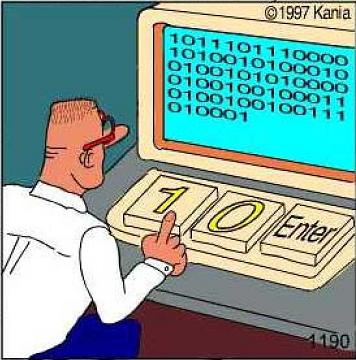 Hoy les voy a comentar sobre las medidas de almacenamiento en las computadoras o en la informática en general, y es que para los no eruditos en estos temas esto puede ser tan complicado como engorroso, sobre todo la terminología técnica empleada, pero vamos explicarla de una manera más sencilla.
Hoy les voy a comentar sobre las medidas de almacenamiento en las computadoras o en la informática en general, y es que para los no eruditos en estos temas esto puede ser tan complicado como engorroso, sobre todo la terminología técnica empleada, pero vamos explicarla de una manera más sencilla.
Primero debemos entender que una computadora solo entiende y maneja el sistemas binario, es decir ceros y unos; nosotros los mortales usamos el sistemas decimal para representaciones numericas y podernos entender, eso quiere decir que contamos del 0 hasta el 9 y da ahí en adelante comenzamos a agregar el numero a lado izquierdo; por ejemplo para formar el número diez escribimos «10», luego el once escribimos «11» y así sucesivamente, el porqué las computadoras usan el sistema binario es simple de comprender, como estas usan corriente se puede asignar el numero a 1=prendido y el numero 0=apagado, aunque en la realidad se usa el voltaje para esta denominación es decir 0=0 voltios y 1=5 voltios de corriente.
Asi que a los «1» y «0» se les denomina “Bit”, si unimos 8 de ellos los llamados “Byte” y este se le asigna la representación de un carácter, es decir que la letra A en binario representa A = “01000001”, la letra B = «01000010» y así sucesivamente, con la combinación de un byte = 8 bits podemos representar hasta 256 caracteres entres los que están los números, el alfabeto en mayúsculas y minúsculas, caracteres especiales como «%», «$», «@» entre otros; caracteres no visuales llamados de control como por ejemplo el “ENTER”, “ESC”, “DELETE”, etc., a esta agrupación de 256 caracteres se la ha denominado por estándar la tabla ASCII (acrónimo inglés de American Standard Code for Information Interchange o Código Estándar Estadounidense para el Intercambio de Información).
Bueno hasta aquí espero que mis lectores lo tengan más claro, lo de bit, byte y la famosa tabla ASCII, ahora bien, si juntamos 1024 bytes o también podemos decir 1024 caracteres le llamamos 1 kilobyte, si juntamos 1024 kilobytes le denomínanos 1 megabyte, si juntamos 1024 megabytes le denominamos 1 gigabyte y así sucesivamente, para simplificar esto lo voy a exponer usando una tabla que lo resume todo.
|
Medida que agrupa 1024 |
Equivalente a |
Abreviatura |
|
1 bit |
0 o 1 |
– |
|
8 bits |
1 byte |
– |
|
1024 bytes |
1 kilobyte |
KB |
|
1024 kilobytes |
1 megabyte |
MB |
|
1024 megabytes |
1 gigabyte |
GB |
|
1024 gigabytes |
1 terabyte |
TB |
|
1024 terabytes |
1 petabyte |
PB |
|
1024 petabytes |
1 exabyte |
EB |
|
1024 exabytes |
1 zettabyte |
ZB |
|
1024 zettabytes |
1 yottabyte |
YB |
|
1024 yottabytes |
1 brontobyte |
BB |
|
1024 brontobytes |
1 geopbyte |
– |
|
1024 geopbytes |
1 saganbyte |
– |
|
1024 saganbytes |
1 jotabyte |
– |
He marcado en color rojo las medidas que manejamos habitualmente en la actualidad, es decir hasta 1 terabyte, porque ya tenemos discos duros en esas capacidades de 1 o 2 terabytes, para nuestros “pendrives” las medidas aun están en los gigabytes, es decir capacidades de 2, 4, 8, 16 gigabytes, incluso para las memorias de cámaras digitales y filmadoras; Panasonic tiene memorias SD de 64gigabytes, la razon del numero 1024 se debe a que las computadoras usan el sistema binario; ese numero es una potencia de 2 como sigue «2^10 = 1024», de ahí que en la informática toda nomenclatura de capacidad va de la siguiente manera 2,4,8,16,32,64,128,256,512, 1024, 2048 etc.
No confundirse con la nomenclatura en los microprocesadores que manejan velocidades de proceso de datos en el sistema, y a eso se le llama «Hertz», que es la velocidad de reloj y a medida que va subiendo el nivel de velocidad, es mejor el rendimiento del microprocesador; de ahí por ejemplo nomenclaturas 3.0 GHz donde GHz=gigahertz, pero recuerden que esto no mide capacidad de almacenamiento sino velocidad de procesamiento, he igual se podría hacer una tabla parecida a la anterior con la terminología “hertz”.
 Los sistemas operativos para las medidas de nuestros archivos suelen usar “kilobytes” o la abreviación “KB”, así por ejemplo un archivo que ocupa 153.000 kilobytes también podría decirse que ocupa 153 megabytes o 0,153 gigabytes aproximadamente, pero aquí lo estándar es manejarlo en kilobytes, luego megas y para los archivos más grandes giga, entonces cuando nos digan que un CD almacena 700MB, quiere decir que son aproximadamente 700.000 kilobytes o podrían decir 0,7 gigabytes; cuando un DVD almacena 4,7 GB vendría a hacer lo mismo decir 4.700 megabytes o 4’700.000 kilobytes.
Los sistemas operativos para las medidas de nuestros archivos suelen usar “kilobytes” o la abreviación “KB”, así por ejemplo un archivo que ocupa 153.000 kilobytes también podría decirse que ocupa 153 megabytes o 0,153 gigabytes aproximadamente, pero aquí lo estándar es manejarlo en kilobytes, luego megas y para los archivos más grandes giga, entonces cuando nos digan que un CD almacena 700MB, quiere decir que son aproximadamente 700.000 kilobytes o podrían decir 0,7 gigabytes; cuando un DVD almacena 4,7 GB vendría a hacer lo mismo decir 4.700 megabytes o 4’700.000 kilobytes.
Un error común que incluso lo estoy aplicando es dividir o multiplicar por 1000 y no por 1024, por eso suelo poner la palabra “aproximadamente”, los fabricantes también lo hacen; por citar un ejemplo esos DVD de 4.7 solo pueden almacenar 4.38 gigabytes reales y no los 4.7 Gb.
He aquí la razón y el cálculo correcto: 4.700.000.000 Bytes / 1.073.741.824 Bytes por GB = 4,377 GB que redondeando son los 4.38 GB de datos que podemos grabar en un DVD porque recuerden que debe ser tanto multiplicado o divido por el factor «1.024» y no 1.000, pero esto lo podemos comentar en otro artículo.
Espero que ahora se comprenda mejor esto de bit, byte, kilo, mega, giga, tera, peta, exa, zetta y yotta.
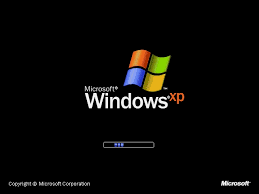 Hoy les quiero comentar un “tips” para que sus PC o laptops carguen más rápido Windows, si así como leen “MAS RAPIDO”, como ustedes ya habrán constatado , cuando prenden sus PC o equipos portátiles mientras Windows arranca pasamos unos cuantos segundos viendo esa barrita azul de XP pasando de izquierda a derecha, y en Windows 7 una animación de 3 luces con los colores del logo de Windows, pues bien a veces parece una eternidad , así que quiero compartir un truco viejo que les ayudará, a arrancar Windows mucho más rápido como mencione.
Hoy les quiero comentar un “tips” para que sus PC o laptops carguen más rápido Windows, si así como leen “MAS RAPIDO”, como ustedes ya habrán constatado , cuando prenden sus PC o equipos portátiles mientras Windows arranca pasamos unos cuantos segundos viendo esa barrita azul de XP pasando de izquierda a derecha, y en Windows 7 una animación de 3 luces con los colores del logo de Windows, pues bien a veces parece una eternidad , así que quiero compartir un truco viejo que les ayudará, a arrancar Windows mucho más rápido como mencione.
 La solución es usando la opción de “HIBERNACION”; si , así como leen no me he equivocado y no se trata de “hipotermia regulada”, en informática enviar el equipo a hibernar tiene sus ventajas; porque cuando lo usamos, Windows almacena lo que está en memoria RAM en el disco duro y luego apaga el equipo; pero cuando se lo enciende otra vez ya no empieza de cero, sino que toma ese almacenamiento de disco y lo carga a la RAM en menos tiempo, y cuando damos “clic” en el usuario para ingresar, el área de escritorio carga en un “santiamén, es decir al instante.
La solución es usando la opción de “HIBERNACION”; si , así como leen no me he equivocado y no se trata de “hipotermia regulada”, en informática enviar el equipo a hibernar tiene sus ventajas; porque cuando lo usamos, Windows almacena lo que está en memoria RAM en el disco duro y luego apaga el equipo; pero cuando se lo enciende otra vez ya no empieza de cero, sino que toma ese almacenamiento de disco y lo carga a la RAM en menos tiempo, y cuando damos “clic” en el usuario para ingresar, el área de escritorio carga en un “santiamén, es decir al instante.
Ahora cómo podemos usarlo; me explico, cuando vayan a “INICIO” y “APAGAR EQUIPO”, les aparece tres opciones “suspender”, “apagar” y “reiniciar”; aquí deben presionar la tecla “SHIFT o MAYUSCULA” y verán que suspender cambia a hibernar, darle clic y eso es todo; verán una barra de progreso cuando Windows almacena al disco, luego vuelvan a encender el equipo y constataran lo que aquí menciono; un arranque mas rápido.
Si no cambia a Hibernar es más seguro que este desactivada la hibernación, actívala en el panel de control “Opciones de Energía” , pestaña “hibernación” y marca “Habilitar hibernación” y luego aceptar, ahora repite los pasos antes mencionados al momento de apagar el equipo y listo.
Una cosita más de aclarar, enviar a “suspender” el equipo no es lo mismo que hibernar, porque al suspender Windows no se apaga el quipo, si bien es cierto el monitor deja de emitir señal, suspender consume nuestra batería en un % menor pero consume, mientras que la hibernación NO, porque esta apaga el equipo, y no recomiendo que envíen a hibernar Windows si este ha colapsado con algún programa, virus o ha fallado, en este caso es mejor apagar con Windows o reiniciar y luego usar la opción de hibernar.
Les dejo una definición mas formal, “En informática, característica que poseen muchos sistemas operativos, que permite que el contenido de la memoria RAM sea escrito en un medio no volátil de almacenamiento (como el disco duro) antes de apagar el sistema. De esta manera, cuando la computadora es nuevamente encendida, el sistema puede continuar exactamente en la misma posición que se dejó al hibernarlo, como si nada hubiese pasado.”
Espero les ayude este “tips”.
Last Edit: 03 Jun 2010 @ 01:19 AM
Email • Permalink • Comments (0)

Categories: Tecnología






 Categories
Categories Tag Cloud
Tag Cloud Blog RSS
Blog RSS Comments RSS
Comments RSS
 Last 50 Posts
Last 50 Posts Back
Back Void
Void  Life
Life  Earth
Earth  Wind
Wind  Water
Water  Fire
Fire